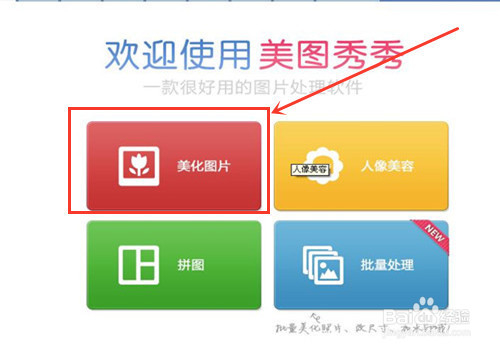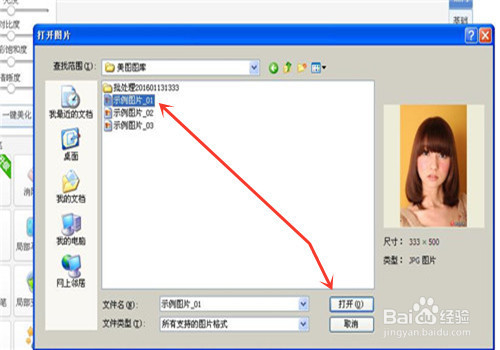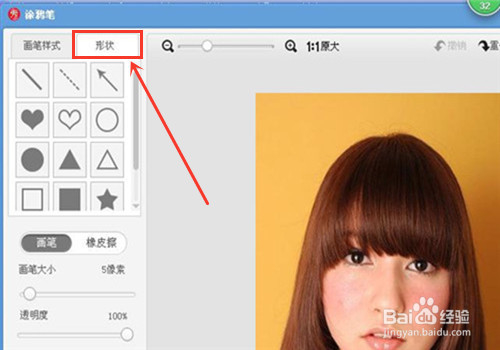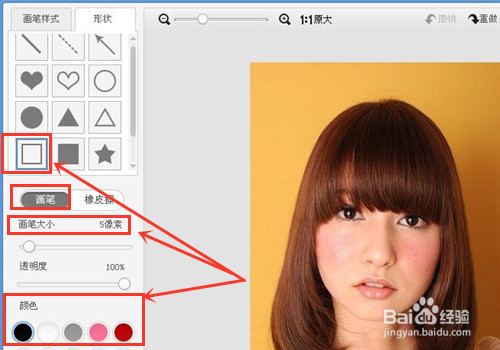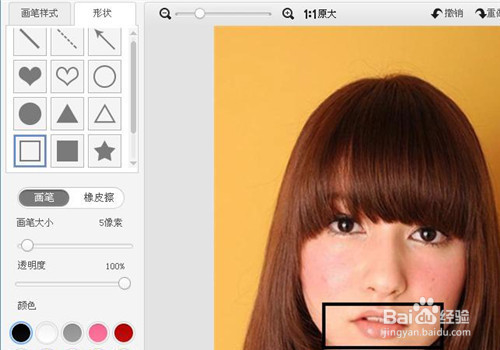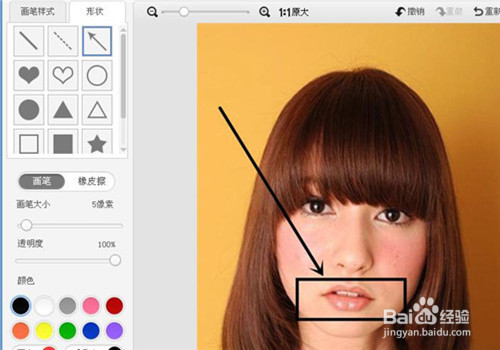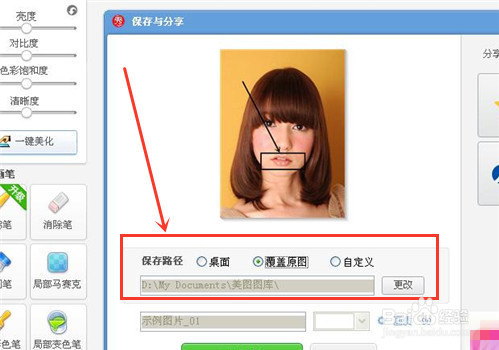1、电脑下载安装美图秀秀,这个是专业处理图片,照片的软件。点开软件,点击美化图片--打开一张要处理的图片。
2、点击左下方涂鸦笔选项会进入到涂鸦笔的修改页面。点击左上方形状按钮,可看到有多个图形方式可以选择,这些图形就是使用涂鸦笔时会显示在图片上的笔尖形状。
3、如果需要框选的话可以选择下方的方框,选择画笔大小像素可以调节线条的粗细,透明度为线条的透明度调节,还可以选择线条的颜色。
4、如选择黑色线条,笔尖像素为5,软件的图标是一个笔的形状,笔前的黑色圆点则可显示起点的位置。按住鼠标左键,将我们要框选的位置框起来即可。
5、一般框选完着重的部分,为了显示图片的指向性更强,我们也可以使用一个箭头标示一下,选择形状中的箭头形状。颜色和笔尖大小是使用先前的设置的。相接画一个箭头做个标示即可。
6、图片做完标示,选择下方的应用按钮,即可返回到美化图片的页面,如果图片已处理完成,可点击右上方保存与分享按钮,将处理完的图片进行保存。
7、图片的保存方式有三种,如果原图不再使用,可以选择覆盖原图,如果打入原图还需要使用可以选择另外两牡啾锯辏种方式,不管哪一种都要将存储的路径设置好,以备需要时能更快的找到处理好的图片。